Redaktionellt ger kraftfull textredigering och automatisering till iPad
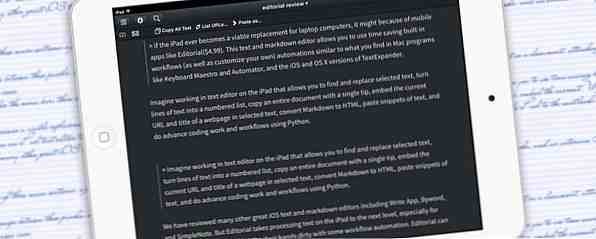
Om iPad någonsin blir en fungerande ersättare för bärbara datorer kan det bero på mobilappar som Redaktionell ($ 4,99). Den här texten och Markdown-redigeraren låter dig använda tidsbesparande inbyggt arbetsflöde och anpassa dina egna automationer, liknar vad du hittar i Mac-program som Keyboard Maestro Automatisera allt på din Mac med Keyboard Maestro [Mac] Automatisera allt på din Mac med Keyboard Maestro [Mac] Jag har skrivit flera artiklar om Mac-automation, inklusive en MUO Automation Guide om hur du kommer igång med Apples Automator och de inbyggda OS X-funktionerna för att skapa smarta mappar, spellistor, album och brevlådor. Men ... Läs mer, Automator och iOS och OS X app TextExpander.
Föreställ dig att arbeta i en textredigerare i iPad som låter dig hitta och ersätta vald text, vända textlinjer till en numrerad lista, kopiera ett helt dokument med en enda knapptryckning, bädda in den aktuella webbadressen och titeln på en webbsida i vald text och mer.
Vi har granskat många andra stora iOS-text och Markdown-redigerare, inklusive Skriv App Write App: En vacker iOS-textredigerare med Markdown Support och dussintals åtgärder Skriv App: En härlig IOS Text Editor med Markdown Support och dussintals åtgärder Skriva appar till iPad och iPhone är rikligt. Vi har turen att leva i en tid när utvecklare kommit på nya sätt att redigera text med unika funktioner i nya appar. Detta ... Läs mer, Byword Byword erbjuder fullskärmsdistraktionsfri skrivning Njut av din Mac Byword erbjuder fullskärmsdistrimering-fri skrivning Njutning på din Mac Att ta din penna till hands - eller oftare tangentbordet i dessa tider - är inte alltid ett enkelt företag. Det är inte att säga att skriva är störande. Nej, snarare motsatsen. Skrivning är underbart, fantastiskt, ... Läs mer, och SimpleNote, men Redaktionell tar behandlingstext på iPad till nästa nivå. Detta gäller särskilt för användare som inte har något emot att få händerna lite smutsiga med viss arbetsflödesautomatisering, eftersom redaktionellt kan vara så enkelt eller komplext som du behöver det att vara.
Grundläggande funktioner
Redaktionell består av tre huvudavsnitt: en filbrowser, dokumentredigerare och en tillbehörspanel som består av en Markdown-förhandsvisning, en inbyggd webbläsare, en Python-konsol och en omfattande hjälpdokumentation.

Du kan trycka på fingrarna mellan dessa paneler eller använd listknappen (tre horisontella linjer) längst till vänster om redigeringsmenyns menyrade.

Observera också att under menyraden finns en webbläsare som liknar den i Safari. I det här utrymmet kan du lägga till inbyggda åtgärder, som en genväg för att kopiera all text i ett dokument, bifoga dokumentet till ett e-postmeddelande, söka efter ett valt ord i Wikipedia, öppna en panel med inmatade webbadresser och så vidare. Du kan också bygga liknande bokmärkesåtgärder för att lägga till i bokmärkesfältet.

Precis som andra avancerade iPad textredigerare, har Editorial ett speciellt tangentbord som innehåller praktisk Ångra och Göra om knappar, nycklar för att lägga till parentes, parenteser, citat och asterisker runt vald text, samt möjligheten att svepa fingret över den utökade tangentbordsraden för att flytta markören på den aktuella textraden för mer exakt positionering.

Om du skriver i Markdown visar förhandsgranskningspanelen HTML-förhandsvisningen av ditt aktuella dokument som uppdateras automatiskt när du öppnar det.
För att kunna synkronisera och komma åt dina redaktionshandlingar via din dator eller andra enheter måste du ansluta och spara dina redaktionella dokument till ditt Dropbox-konto. Som skrivande är Editorial endast tillgängligt för iPad och stöder inte iCloud-synkronisering.

Avancerade funktioner
De flesta av de grundläggande funktionerna i Editorial finns också i iOS-appar som Byword, men dess avancerade funktioner kommer att hjälpa dig att bestämma om redaktionellt är rätt för dig. Om du skriver dokument som ska publiceras på webben, eller vill undersöka och formatera längre dokument med rubriker, block citat, webbadresser och inline länkar, fotnoter och så vidare innehåller Redaktion arbetsflödesåtgärder som kan hjälpa dig med ditt skrivprojekt.
Du kan till exempel snabbt ändra en kopierad textpassning till ett block citat, kodblock eller regelbundet stycke genom att helt enkelt trycka på Klistra in som ... arbetsflöde.

Detta arbetsflöde kopierar i huvudsak den markerade texten till iOS-urklippet, så att du kan välja vilken typ av utskrift du vill ha (block citat, kodblock eller stycke) och formaterar och klistrar sedan utmatningsvalet.
Redaktionellt innehåller en bunt av arbetsflöden, som du kan se i skärmdumpen ovan. Om du trycker på högerpilen i ett arbetsflöde kan du se alla åtgärder som utgör det här flödet. Dessa åtgärder utförs sekventiellt, liknande hur det görs i Keyboard Maestro och Automator.

Du kan bygga dina egna arbetsflöden med valen från Åtgärdsbibliotek, som inkluderar dussintals åtgärder. Dessa inkluderar att välja text, ersätta text, begära textinmatning, ändra fallet med vald text till UPPER CASE, små bokstäver eller Titel Case, ange ett villkorligt block (Om x Sedan y) som endast körs om ett visst villkor är uppfyllt eller kör Python-skript.

Låt inte åtgärderna och arbetsflödena skrämma dig. Du behöver inte veta Python eller något annat kodningsspråk för att skapa egna arbetsflöden. Om du studerar hur åtgärderna fungerar kan du ta reda på vilka som du kan använda för att utföra de önskade arbetsflödena. Att skapa anpassade arbetsflöden i redaktionell, som är ett ämne för en annan artikel, är en skicklighet som generell dator och iPad-användare bör lära sig, eftersom de automatiseringar du skapar ger dig möjlighet att arbeta mer effektivt och spara tid.
Testa
Om du vill bli en iPad-strömanvändare, är du skyldig dig själv att ladda ner Editorial och spela med det. Om du redan använder iPad som en bärbar ersättare Hur gör din iPad till en bärbar ersättning Hur gör din iPad till en bärbar ersättning I en intervju sade Apple VD Tim Cook att han inte har några planer på att utveckla en iPad som förvandlas till en bärbar dator. Men det håller verkligen inte många iPad-användare från att använda enheten som en anteckningsbok ... Läs mer för att skriva, bör du definitivt lägga till den i din samling av skrivbara appar.
Redaktionellt är ännu inte crossplattform som SimpleNote men dess tunga funktioner visar hur mycket som är möjligt på en mobilenhet. Låt oss veta vad du tycker om Redaktionell och hur du använder den i kommentarerna nedan.
Ladda ner: Redaktionell ($ 4,99)
Utforska mer om: Textredigerare.


